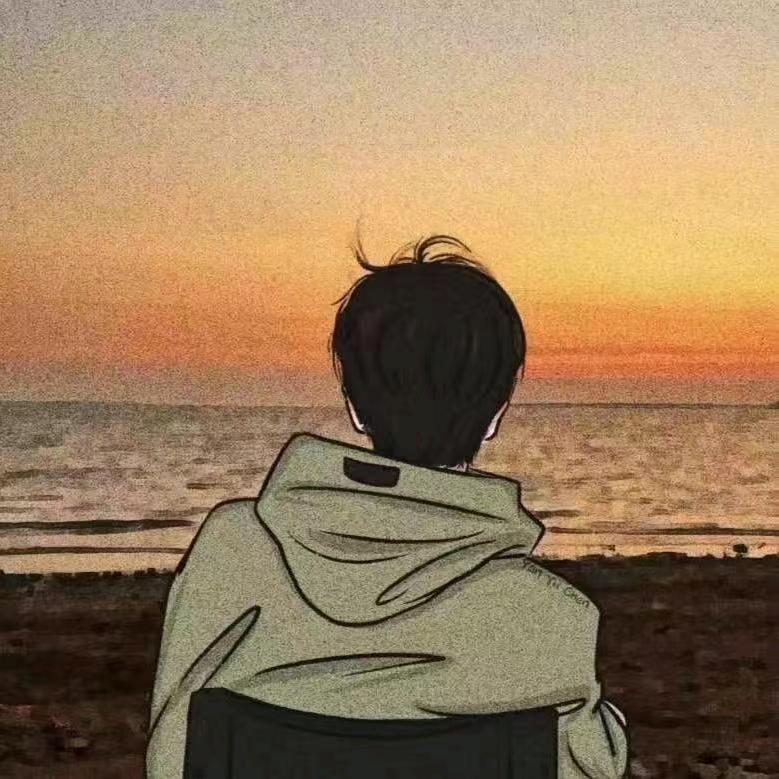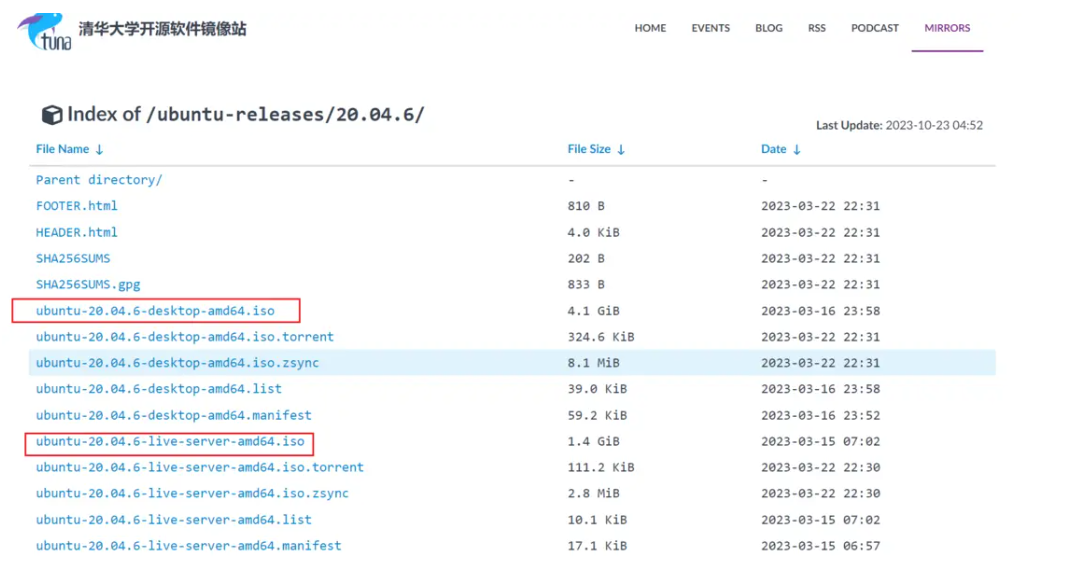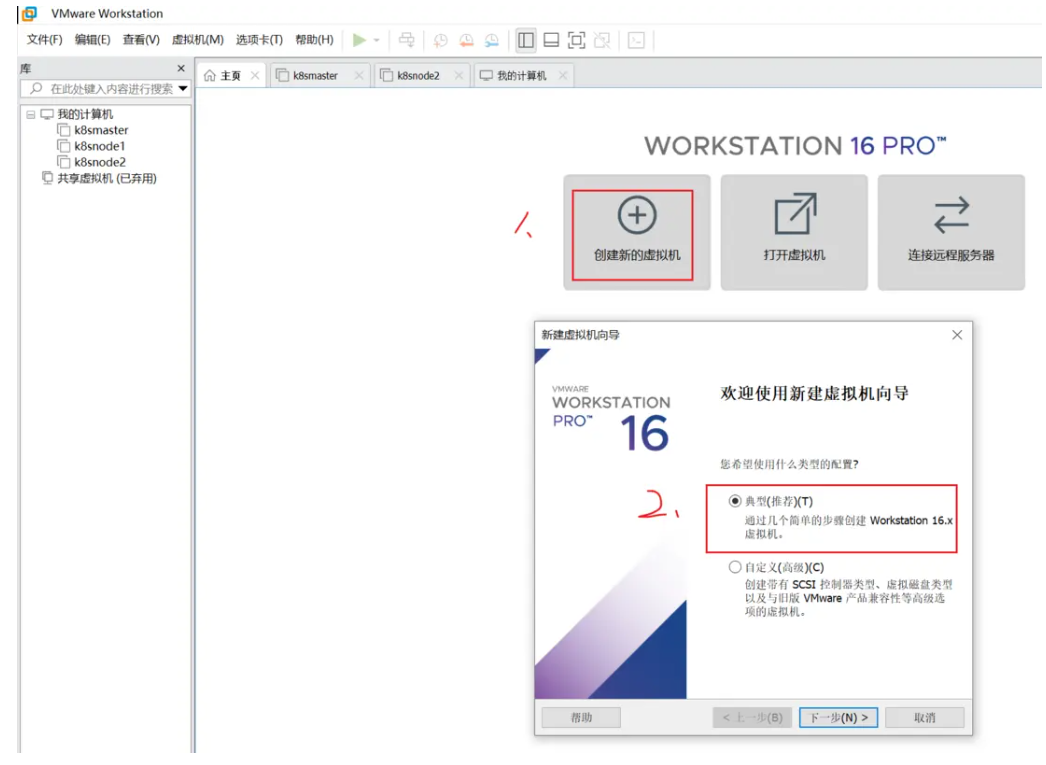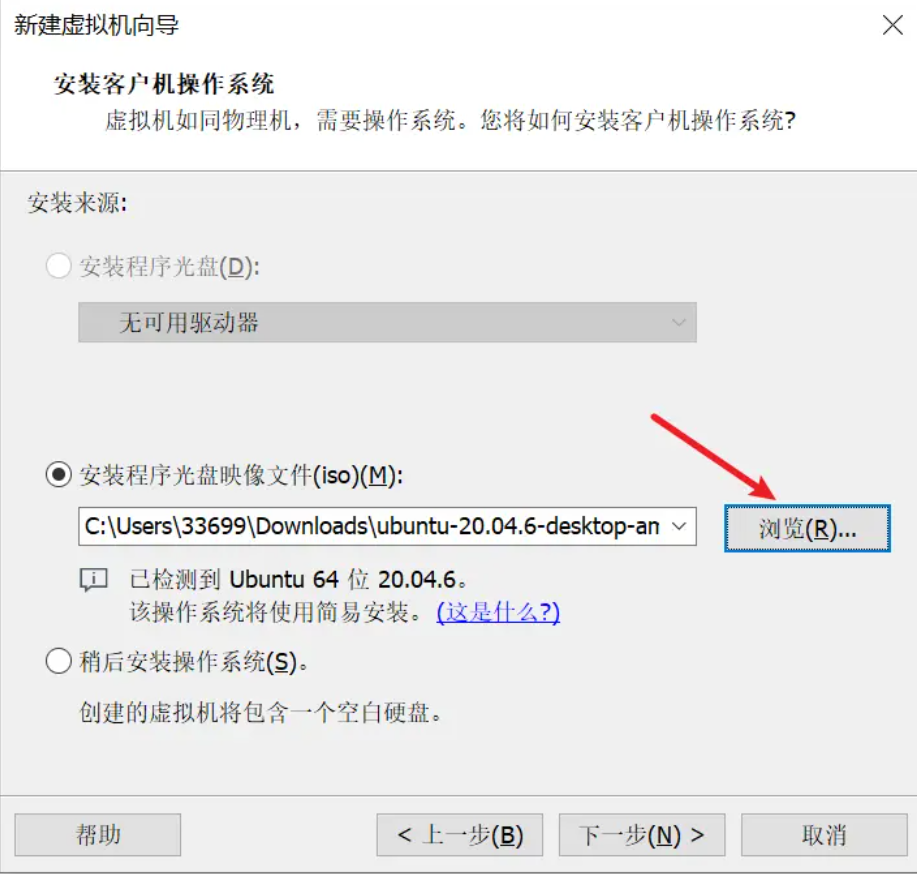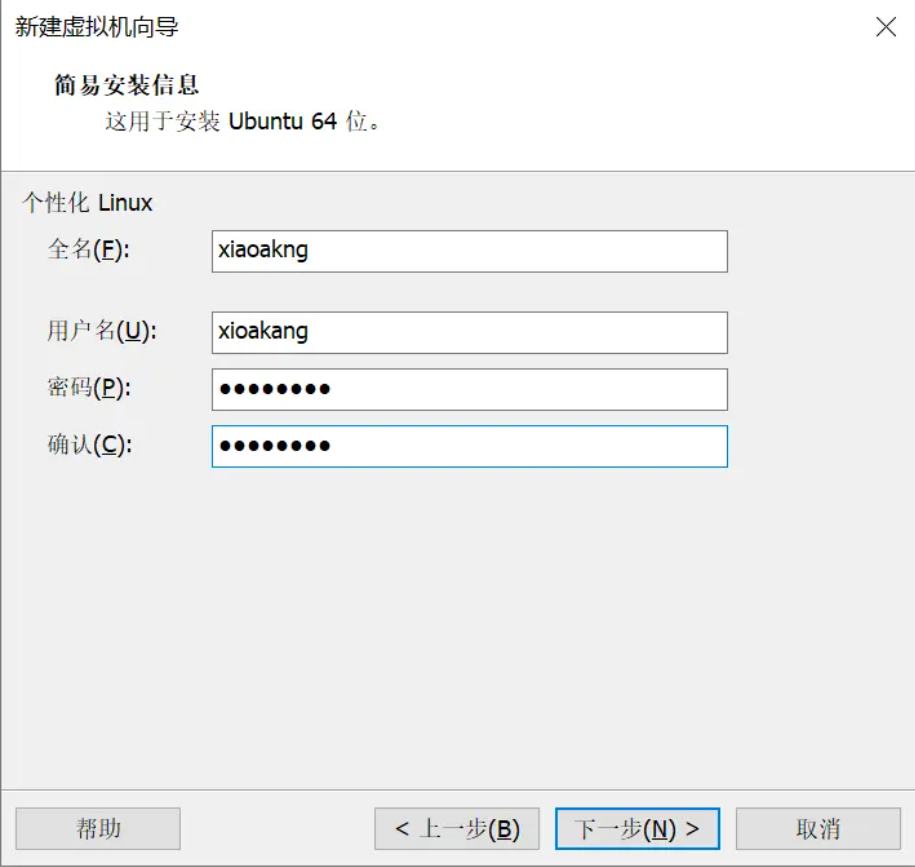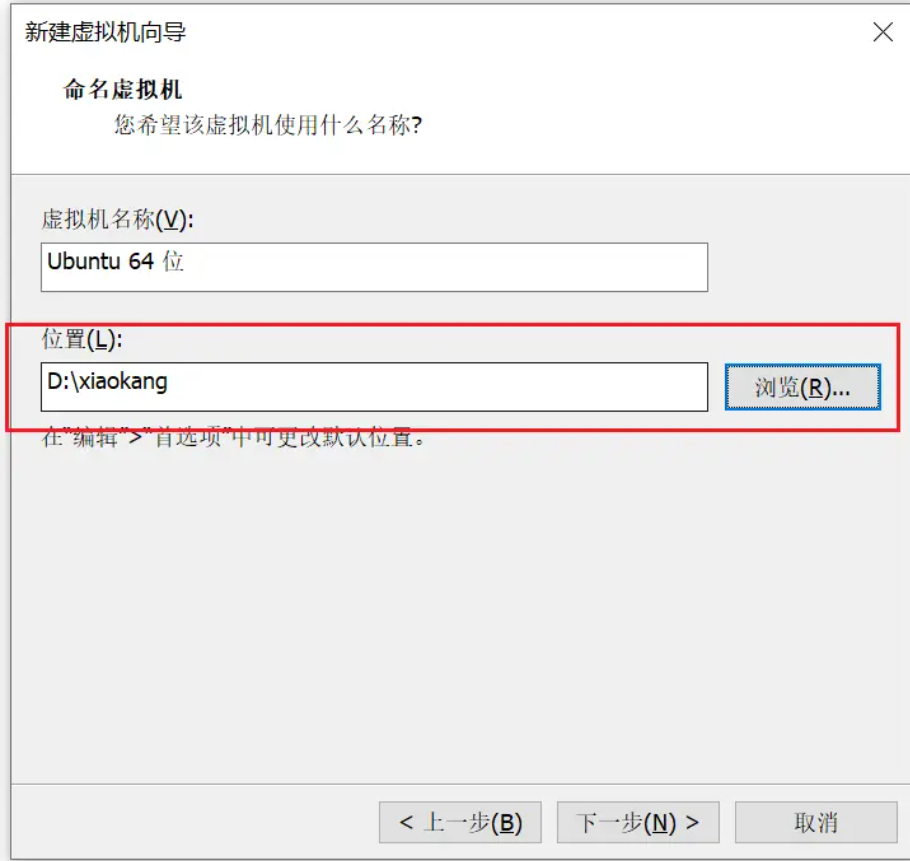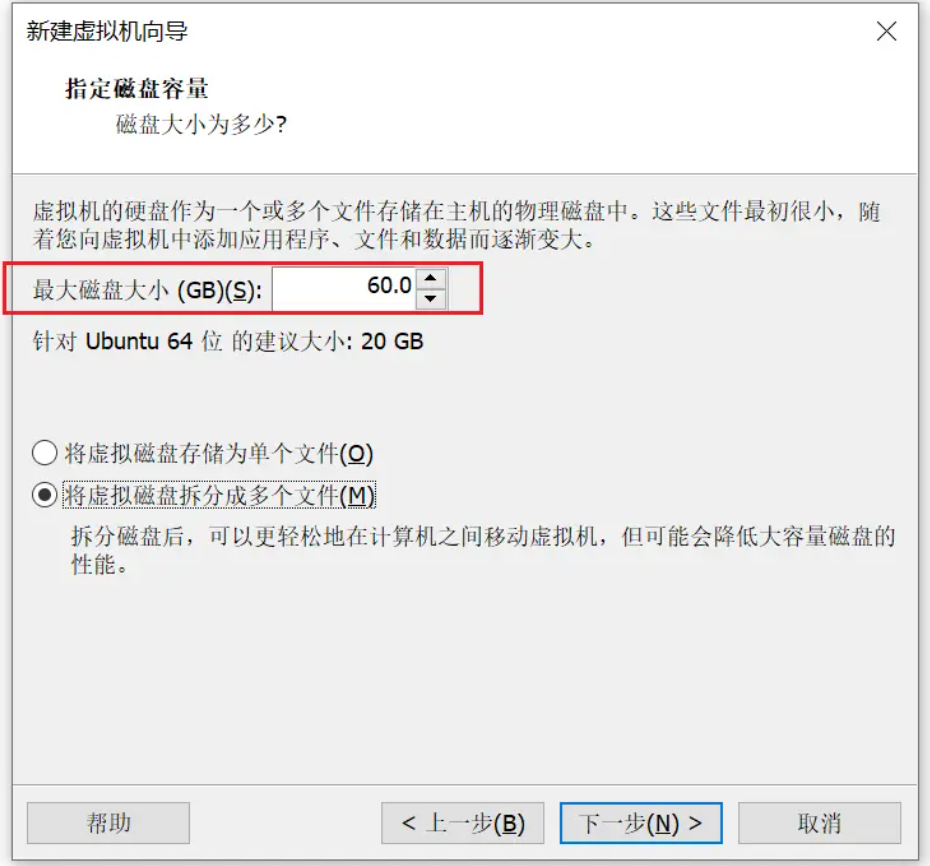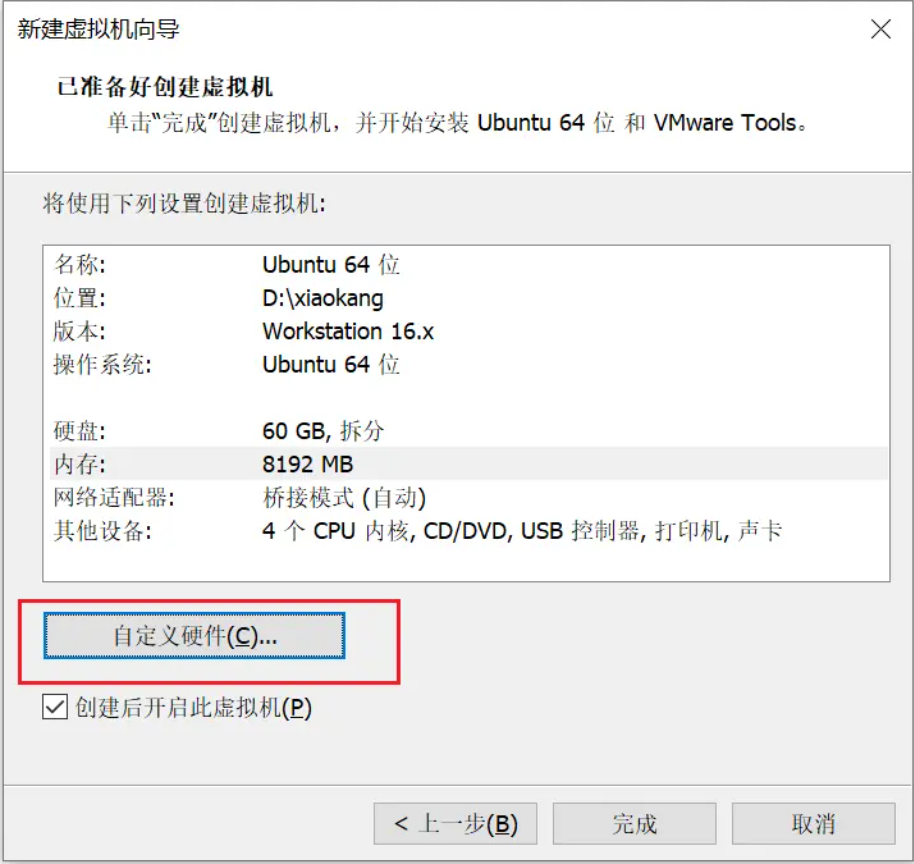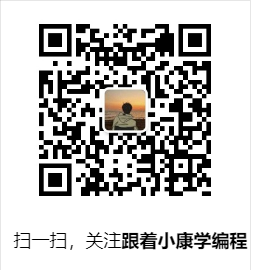手把手教你搭建 Linux C/C++ 编程环境
废话不多说,手把手教你如何搭建 Linux 编程环境。
搭建环境具体步骤
选择一个 Linux 发行版:
如果你是 Linux 初学者,我建议你选择 Ubuntu。该系统对新手友好,安装过程简单,而且有大量的在线资源和社区支持。
考虑使用虚拟机 :
不想直接安装 Linux 系统 ? 没问题!使用虚拟机可以在你的主操作系统上模拟运行 Linux。
有以下两种虚拟机软件可供选择:
- VirtualBox - 一个开源的、免费的虚拟化软件,非常适合初学者。
- VMware Workstation - 一个功能强大的虚拟化工具。
这里我推荐直接使用 VMware,一旦你选择了虚拟机软件,就可以下载 Ubuntu 的 ISO 镜像并在虚拟机中安装它。
1.下载 VMware 虚拟机并安装
2.下载 ISO 镜像并安装
以下载 20.04.6 ISO 镜像版本举例:
我们可以看到两个版本:desktop 版本(图形桌面版)和 server 版本(无图形界面的服务器版)。
建议初学者直接下载 desktop 版本,这是一个桌面版的镜像,对初学者来说更友好,因为它提供了图形用户界面。
vmware 安装 ubuntu iso 镜像具体步骤
第一步:新建虚拟机,对于初学者,选择「典型」即可。
第二步:选择浏览,选择已经下载的 iso 镜像文件,直接点击下一步
第三步:设置用户名密码,点击下一步
第四步:设置安装位置,点击下一步
第五步:设置最大磁盘大小,其他默认即可,点击下一步
第六步:自定义硬件
可以设置内存大小、CPU 核数以及网络适配器模式(推荐使用桥接模式)等,设置完毕,点击完成。完成之后点击开启虚拟机即可。
设置开发环境:
1 | # 1.更新包列表: 更新包管理器的包列表,确保你能从最新的仓库中获取软件。 |
安装调试工具
调试是开发过程中不可或缺的一部分。gdb 是一个广泛使用的 GNU C/C++ 调试器,能帮助你分析程序运行时的问题。
1 | sudo apt install gdb |
另外,这里给大家推荐一个终端神器 MobaXterm,它可以远程操作服务器。
它集成了多种网络工具和服务器,提供了包括 SSH、Telnet、RDP、VNC 和 FTP 等在内的远程网络连接功能。这款软件特别适合那些需要远程开发的人群。
笔者用过很多终端工具,Putty、Xshell,MobaXterm 等,综合使用下来还是使用 MobaXterm 最方便,MobaXterm 提供了用户友好的图形界面,带有多标签和多会话支持,使得管理多个连接变得轻而易举。
具体如何使用可以看这篇文章,讲的还不错。全能终端神器 MobaXterm 使用指南
安装 IDE 或代码编辑器
注意:下面除了 vim 需要在 Linux 环境(ubuntu)安装,vscode、Visual Studio 以及 cLion 在 windows 和 Linux 下都可以安装,但是我推荐在 Windows 上安装,写代码比较方便。最后只需要将代码上传至 Linux 服务器即可。关于如何上传,大家可以设置一下 IDE 的远程开发。不管是 Visual Studio 还是 cLion 都可以配置远程开发,比如下面这篇文章:
根据你的偏好,你可以选择一个适合自己的集成开发环境(IDE)或代码编辑器。以下是我比较推荐的工具:
vi、vim
所有的 Unix Like 系统,包括 Linux 系统都会内建 vi 文书编辑器,其他的文书编辑器则不一定会存在。但是目前我们使用比较多的是 vim 编辑器。
vim 是从 vi 发展出来的一个文本编辑器。代码补全、编译及错误跳转等方便编程的功能特别丰富,在程序员中被广泛使用。因此,我们一般会使用vim,而不是vi。
1 | # 安装 vim |
vim 安装完成之后,我们一般会做一些简单的配置,方便我们开发使用。
以下是一些 vim 配置的相关教程:
还不知道如何在 Linux 使用 Vim 的朋友可以看这篇文章:
vscode
Visual Studio Code(VS Code)是微软开发的一个免费、开源的轻量级代码编辑器,支持多种编程语言(C/C++ 比较常用),提供语法高亮、智能代码补全、代码调试等功能,并通过扩展支持更多工具和语言,适用于各种软件开发项目。
Visual Studio
Visual Studio 是微软开发的一款强大的集成开发环境(IDE),专为 .NET 和 C/C++ 等多种编程语言提供全面的软件开发工具,支持从代码编写到调试和运行的整个开发过程。
关于如何安装 Visual Studio, 大家可以参考下面这篇文章:
cLion
CLion 是 JetBrains 公司旗下发布的一款跨平台 C/C++IDE 开发工具。相对于 visual studio 动辄五六个G的安装包,clion安装包不到300M。其功能非常强大,不输于vs,并且同样支持丰富的插件。
需要注意的是 CLion 正版需要收费,但是网上提供破解版的教程:
Clion 2023.1.3破解激活教程,附激活码! (亲测有效)
下载安装完成之后,还需要安装 C/C++ 编译环境,
尽管 CLion 是一个强大的IDE,但它本身不包含编译器。这意味着你需要安装一个外部编译器来编译和运行你的C/C++代码。
对于 Windows 用户来说,MinGW 和 Cygwin 是两个流行的选择,它们都能为 CLion 提供所需的编译器和工具链。
两者如何选择?:
- 对于需要开发原生 Windows 应用程序,同时希望保持代码在其他平台上也能编译和运行的跨平台项目,MinGW 是更好的选择。
- 如果你的目标是在 Windows 上模拟 Unix/Linux 环境,或者移植原本只能在 Unix/Linux 上运行的程序到 Windows,Cygwin 提供了必要的环境和工具。
下面是我帮大家整理的 MinGW 和 Cygwin 的下载安装教程,方便大家安装:
安装版本控制系统
对于任何规模的软件项目来说,版本控制都是不可或缺的。Git 是目前最流行的版本控制系统,可以通过以下命令安装:
1 | sudo apt install git |
安装完成后,配置您的Git用户信息:
1 | git config --global user.name "YourName" |
安装和配置好 Git 之后,你已经迈出了使用版本控制的第一步。接下来,大家还必须学会使用 Git 来远程操作 GitHub 等仓库,因为无论是在将来的工作中,还是在个人项目中,你都会频繁地使用 Git 来与 GitHub 这样的公共托管平台,或 GitLab 等私有仓库平台进行代码的推送、拉取和合作。
GitHub,作为一个基于 Git 的在线托管平台,使得共享代码、协作开发变得轻而易举。还没有注册过 GitHub 账户的朋友可以先去注册,GitHub 账户注册
接下来,我来介绍下本地 Git 如何连接 GitHub:
1.首先我们要知道:GitHub 支持通过 HTTPS 和 SSH 两种方式与远程仓库进行通信,这两种方法各有特点:
使用 HTTPS 连接 GitHub 时,你只需在克隆仓库或推送更改时输入用户名和密码。这种方式简单,但可能需要频繁输入认证信息。
而通过 SSH 连接 GitHub,你需要先生成 SSH 密钥对,并将公钥添加到 GitHub 账户。完成设置后,每次操作时 Git 会自动使用你的私钥进行认证,无需手动输入认证信息,提供了更便利的使用体验。
在终端执行以下命令生成新的 SSH 密钥:
ssh-keygen -t ed25519 -C "youremail@example.com这个命令会在~/.ssh 目录下创建一个新的密钥文件(默认是id_rsa)和一个公钥文件(id_rsa.pub)。
然后将 SSH 公钥添加到 GitHub:
- 复制 ~/.ssh/id_rsa.pub 公钥文件的内容。
- 登录到你的 GitHub 账户,进入“Settings > SSH and GPG keys”。
- 点击“New SSH key”,在“Title”中输入一个描述性的标题,将复制的公钥粘贴到“Key”字段中,然后点击“Add SSH key”。
2.测试SSH连接:在终端中执行以下命令测试 SSH 连接是否成功:
1 | ssh -T git@github.com |
如果一切配置正确,你应该会看到一条消息确认你已经成功认证。
至此,本地 Git 连接 GitHub 就成功了。接下来,你就可以愉快的使用 Git 来上传项目至 Github 了。如果你还不会 Git 的基本操作,可以看 B 站的这几个视频,帮你快速入门:
总结:
在这篇指南中,我们提供了详细的步骤来搭建一个高效的 Linux C/C++ 编程环境。我们从选择适合新手的 Ubuntu 系统入手,然后引导你使用 VMware 或 VirtualBox 这样的虚拟机软件来安装和运行 Linux,这样即便是在 Windows 系统上也能轻松体验 Linux 编程的魅力。
安装系统后,我们详细介绍了如何在 Ubuntu 上安装编译器、构建工具和其他必要的开发软件,确保了你的开发环境是完整和功能齐全的。无论是通过命令行工具还是现代IDE,这些工具的安装都是为了让你的开发工作流更加顺畅。
最后,我们还强调了版本控制系统 Git 的重要性,并提供了如何配置 Git 和 GitHub 的步骤,这对于现代软件开发来说是不可或缺的。
通过阅读这篇文章,你应该能够独立地搭建自己的 Linux 编程环境,并且准备好开始你的编程旅程。希望本篇指南对你有所帮助,如果你有任何问题,欢迎在评论区留言。
也欢迎你来关注我的微信公众号「跟着小康学编程」,微信搜索跟着小康学编程或者扫描下方二维码关注 。 这里不仅有持续更新的计算机基础相关的文章,还有如何系统学习 C、C++,Linux 系统编程以及网络编程的文章等。